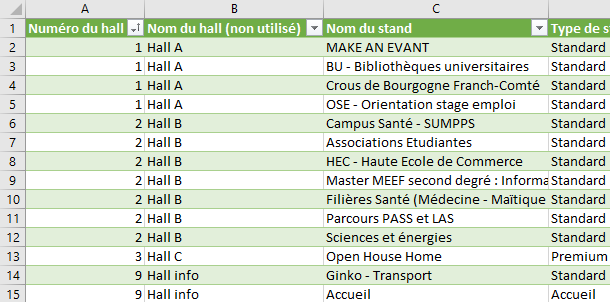L’avantage du format CSV (Comma-Separated Values) :
L’avantage du format CSV est qu’il peut être facilement lu et partagé entre différents systèmes d’exploitation tels que Windows, macOS ou encore Linux. Il est possible d’ouvrir ce format avec différentes applications de feuilles de calcul comme Excel ou même LibreOffice et Numbers. Il est aussi facile d’importer et d’exporter des CSV dans des bases de données ou des outils d’analyse. De plus, les fichiers au format CSV sont souvent plus légers. Cela rend ce format parfait pour communiquer des données avec vos clients, fournisseurs ou même en interne dans votre entreprise.
L’avantage de l’automatisation de l’import/export :
Automatiser l’import ou l’export de données permet d’éviter la saisie manuelle des données qui peut être une tâche chronophage et fastidieuse, et de traiter rapidement même un très grand nombre de données. Il est possible de fiabiliser les données en mettant en place un traitement pour formater les données entrantes ou sortantes. Il est aussi possible de planifier le déclenchement de l’import/export ou de le déclencher manuellement selon vos besoins spécifiques. L’automatisation vous permet donc d’éviter les erreurs humaines tout en gagnant du temps et en assurant la fiabilité des données.
Pour les développeurs, voici un exemple de méthode pour mettre en place un export/import dans une application sous PHP.
Exportation en CSV en PHP :
Récupérer les données à exporter et les mettre sous forme de tableau.
Ouvrir un fichier en mode écriture avec la fonction fopen() en spécifiant le nom de fichier et le mode d’ouverture :
« r » : Mode lecture seule (Read)
« w » : Mode écriture (Write)
« a » : Mode ajout (Append)
« r+ » : Mode lecture/écriture (Read/Write)
Parcourir les données et utiliser la fonction fputcsv() pour écrire chaque ligne dans le fichier CSV.
Exemple :
$data = array(
array('Prénom', 'Nom', 'Email', 'Âge'),
array('John', 'Doe', 'johndoe@gmail.com', 25),
array('Jane', 'Smith', 'janesmith@gmail.com', 30),
array('Annabelle', 'Johnson', 'annabelle.johnson@gmail.com', 27)
);
$filename = 'export.csv'; $file = fopen($filename, 'w');
foreach ($data as $row) {
fputcsv($file, $row);
}
fclose($file);Importation de CSV en PHP :
Ouvrir un fichier CSV existant en utilisant la fonction fopen() en spécifiant le nom de fichier et le mode d’ouverture.
Parcourir les lignes du fichier CSV à l’aide de la fonction fgetcsv() qui lit une ligne du fichier et renvoie un tableau contenant les valeurs.
Mettre en place la logique pour importer les données dans l’application.
Exemple :
$filename = 'import.csv';
$file = fopen($filename, 'r');
while (($row = fgetcsv($file)) !== false) {
// Logique d'importation des données
}
fclose($file);
Il est très facile et rapide de mettre en place une logique d’import/export en PHP.
Exemples : Voici des exemples de projets où nous avons dû mettre en place cette logique :
Organisation Mondiale de la Santé : Possibilité d’exporter toutes ou quelques données du site en format CSV.
MAKE EN EVENT : Possibilité d’importer facilement des comptes utilisateurs et des stands dans l’application. Possibilité d’exporter les comptes utilisateurs et les statistiques depuis l’administration.
Ouvrir un CSV sous Excel :
- Ouvrir une feuille Excel vierge.
- Dans le menu Données en haut à gauche, choisir « À partir d’un fichier texte/CSV ».
- Sélectionner votre fichier CSV et l’importer.
- Cliquer sur « Charger » en bas à droite.
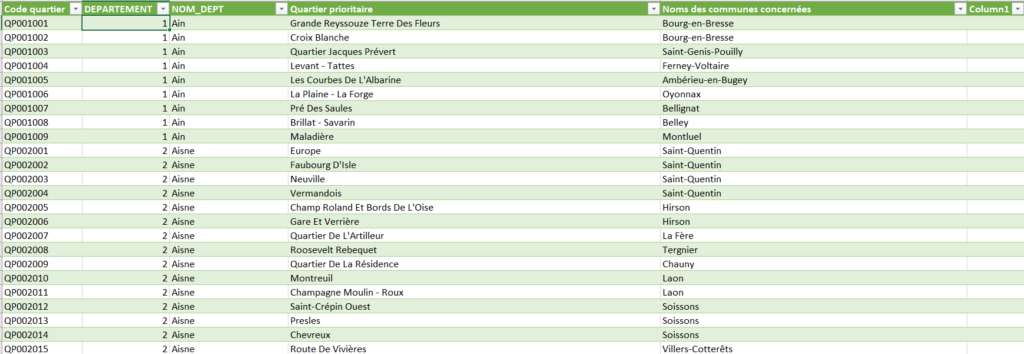
Il est maintenant possible de trier les colonnes et de rechercher en fonction du contenu.
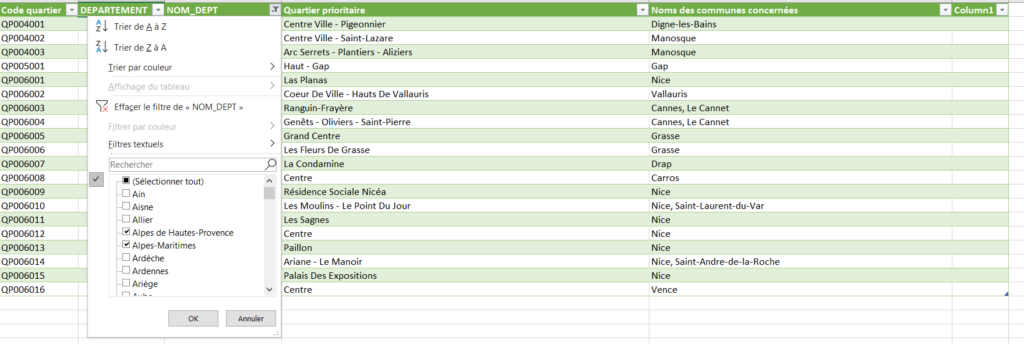
Besoin de nous ?
Si vous avez besoin de mettre en place un import/export automatique à partir d’une base de données ou d’une application, besoin d’une application sur mesure ou encore de conseils, vous pouvez nous contacter ici. Nous nous ferons un plaisir de réfléchir ensemble sur votre projet.